惠普m126a怎么扫描文件
更新时间:2024-01-02 14:42:40作者:yang
惠普m126a是一款功能强大的多功能打印机,除了打印功能外,它还具备扫描文件的能力,对于许多需要扫描文档的用户来说,掌握如何正确进行扫描设置是非常重要的。通过合理的设置,我们可以提高扫描效率,并获得高质量的扫描结果。接下来就让我们一起来了解一下惠普m126a打印机的扫描设置方法吧。
方法如下:
1.连接打印机,点击电脑左下角“开始”按钮。然后在开始栏右侧有一个“设备和打印机”。点击打开“设备和打印机”
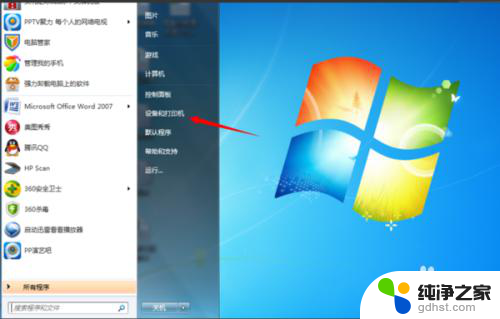
2.点击打开“设备和打印机”。然后选择设备,找到“惠普126a”
3.电脑桌面上会出现一个图标HPscan,即“惠普扫描”

4.打开打印机的复印盖板,把需要扫描的文件放在里面,然后盖好盖板,注意要把盖板盖实。然后点击这个图标“HPscan”。
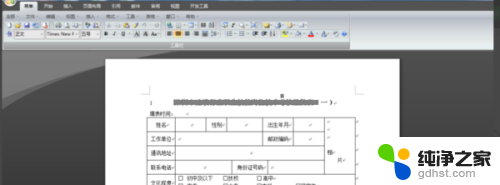
5.选择“照片到文件”,然后点击右下角“扫描”。
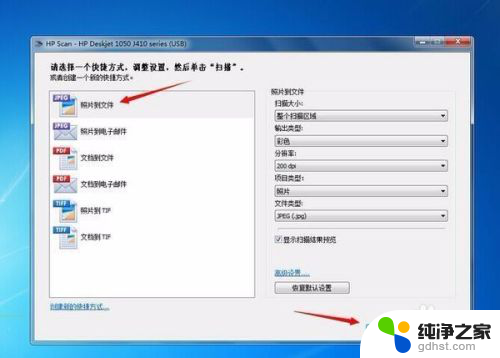
6.当机器发出扫描动作以后,弹出对话框,如图所示,点击保存即可
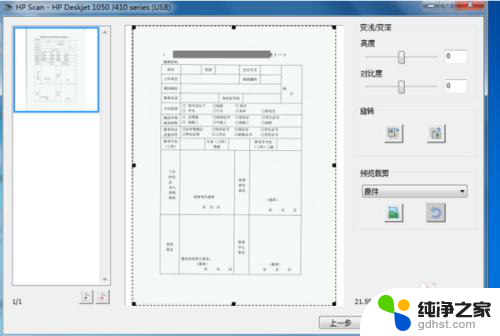
以上是关于如何扫描文件的惠普m126a的全部内容,如果有任何不清楚的地方,您可以参考小编提供的步骤进行操作,希望这对大家有所帮助。
- 上一篇: 破解无线网最好的软件
- 下一篇: wps填写完怎么发送
惠普m126a怎么扫描文件相关教程
-
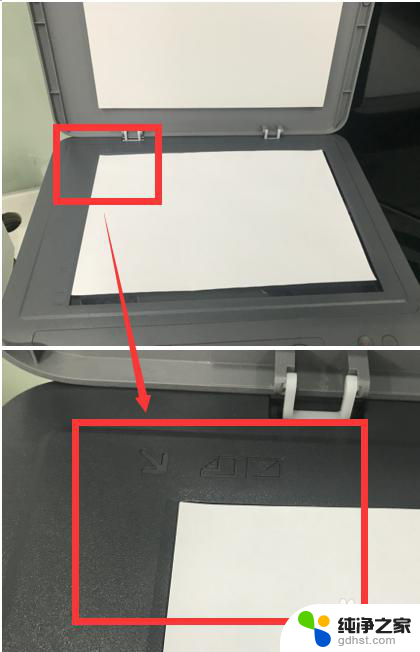 惠普136a打印机扫描功能怎么用
惠普136a打印机扫描功能怎么用2024-05-16
-
 得力打印机怎么扫描文件
得力打印机怎么扫描文件2024-03-09
-
 扫描文件到电脑怎么弄
扫描文件到电脑怎么弄2024-04-22
-
 京瓷扫描文件到电脑怎么设置
京瓷扫描文件到电脑怎么设置2024-04-01
电脑教程推荐
- 1 电容麦连接声卡没声音
- 2 word文档中的回车键箭头怎么消除
- 3 如何让电脑玩游戏不卡
- 4 excel筛选不能用怎么办
- 5 文件怎么批量修改后缀
- 6 复印机怎么扫描到电脑上
- 7 微信视频怎么没有声音了
- 8 插入u盘在电脑上怎么打开
- 9 文档怎么解除只读模式
- 10 微信登录不了是什么原因